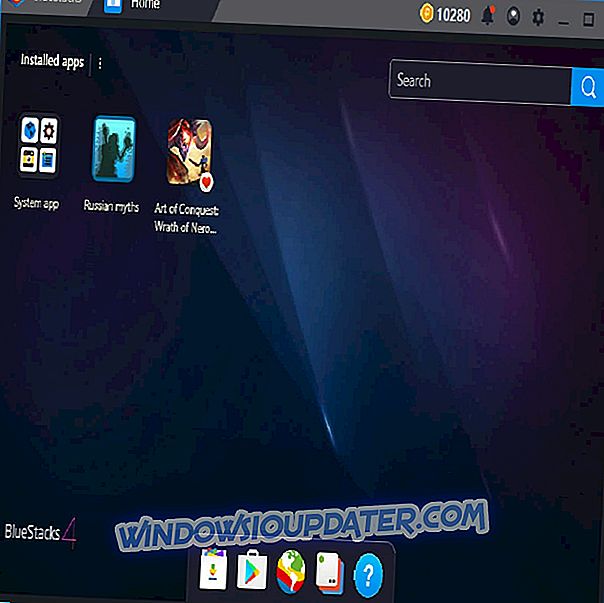Everspace je impozantní rychlá střílečka, která vás nutí k tomu, abyste přežili. To není snadný úkol, zejména v nepřátelském prostředí naplněném přírodními hrozbami, kde vás nepřátelé jako psanci, mimozemšťané a tajemná vesmírná armáda snaží lovit. Everspace není jen o natáčení nepřátel, musíte se také vyhnout nepřátelské palbě, pokud chcete přežít.
Hra je nyní k dispozici na konzole Xbox One a podporuje konzolu Xbox Play Anywhere, která obsahuje funkce pro ukládání a možnost zakoupení a přehrávání kdekoli v systému Windows 10.
Když už mluvíme o Windows, mnoho hráčů PC zprávy, že někdy Everspace havaruje nebo zamrzne, nebo nebude ani spustit. Pokud se tyto problémy vyskytnou, postupujte podle kroků uvedených níže.
Oprava hry! Je to podruhé, kdy je to pro mě zmrazené na posledním úkolu sektoru 6 a nikde jinde nemrzlo. Vždy, když bojuji s Dafoe.
Jak opravit problémy s spouštěním Everspace, zhroucení a zamrznutí
1. Nainstalujte nejnovější grafické ovladače
2. Spusťte hru bez Steam s administrátorskými právy. Pokud se hra nespustí, může se zobrazit chybová zpráva o příčině problému.
V knihovně Steam klepněte pravým tlačítkem myši na položku Everspace> Properties (Vlastnosti)> Local Files (Místní soubory)> Browse local files (Procházet místní soubory)> klikněte pravým tlačítkem myši na položku Everspace.exe> Start as Administrator (Spustit jako správce).
3. Nainstalujte předpoklady ručně s administrátorskými právy. Tato akce může problém vyřešit nebo alespoň zobrazit chybovou zprávu.
Přejděte do knihovny Steam, klikněte pravým tlačítkem myši na položku Everspace> Vlastnosti> Místní soubory> Procházet lokální soubory> Přejít na stránku Engine Exters Redist-us> klikněte pravým tlačítkem myši na UE4PrereqSetup_x64.exe (nebo _x86.exe pro systém Windows 32Bit) > Spustit jako správce .
4. Zkontrolujte, zda je operační systém aktualizován
Přejděte na Start> Ovládací panely> Windows Update> Kontrola aktualizací > Nainstalovat všechny dostupné aktualizace, včetně volitelných aktualizací. Po instalaci aktualizací restartujte počítač. Pokud se zdá, že proces aktualizace je zaseknutý, můžete tento problém vyřešit pomocí našeho vyhrazeného článku.
Nezapomeňte spustit instalaci redistribuovatelných položek ručně z EVERSPACE Engine Extras Redist-us UE4PrereqSetup_x64.exe nebo _x86.exe pro 32bitové systémy.
Pokud obrazovka během přehrávání Everspace zamrzne, zakažte volbu „Smoothen framerate“. Hráči také potvrzují, že start Everspace z C: Program Files (x86) Parní parapety společné EVERSPACE RS Bary Win32 zabraňuje zamrznutí hry.
Doporučujeme také stáhnout tento nástroj (100% bezpečný a testovaný námi), aby se vyřešily různé problémy s počítačem, jako je ztráta souborů, selhání škodlivého softwaru a hardwaru. Optimalizuje také váš počítač pro maximální výkon.
Pokud narazíte na jiná řešení, která vám tyto problémy vyřeší, vypsejte kroky pro řešení problémů v části komentáře níže.